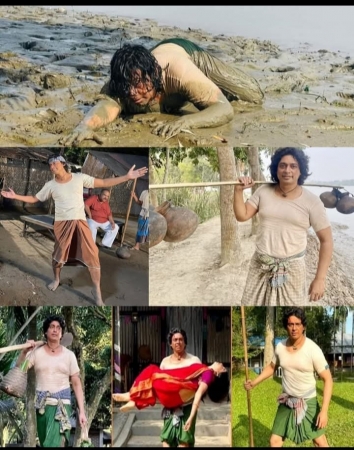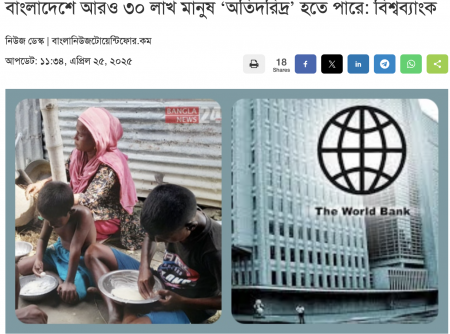আজ অনেকেই দেখলাম বাংলা লেখতে পারছেনা বলে অভিযোগ করছেন। তাই ভাবলাম Unicode Base বাংলা লেখার একটি Software অভ্র নিয়ে কিছুটা আলোচনা করি। অভ্রতে বাংলা লেখা তেমন কোন সমস্যাই নয়। যদিও আনেকেই অভ্র সম্পর্কে আবগত্ আছেন তবুও যারা জানেনা তাদের জন্য এটা।
ছবি দিয়ে বিস্তারিত আলোচনা করেছি বলে পোষ্টটি বেশ বড় হয়ে যাওয়ায় দুঃখিত।
Avro
Size: 10.7 MB
Publisher: Omicron Lab
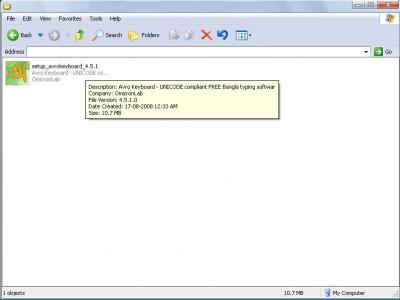
অভ্র একটি বহুল পরিচিত বাংলা Typing Software। Unicode বাংলা লেখার অনাবিল আনন্দ অভ্রতেই পাওয়া যায়। Freeware হওয়ায় আপনি সহজেই Download এবং Distribute করতে পারবেন।
অভ্র ২০০৩ সালের ২৬ শে মার্চ বাংলাদেশের মহান স্বাধীনতা দিবসে Released হয়। যদিও অভ্রের সাখে আমার পরিচয় হয় ২০০৬ সালে। তবে অভ্র ব্যবহার করার পর আমি বাংলা লেখার জন্য সর্বদা অভ্রকেই Priority দেই। সা. ইনের Blogger দের বাংলা লেখতে সমস্যা হওয়ার কথা শুনে তাদের কে অভ্র এর মত একটা Software এর সাথে পরিচয় করিয়ে দেওয়া প্রয়োজন মনে করছি।
যেখান থেকে Download করবেন:
সরাসরি এই Link এ চলে যান.... দেখবেন অনেক গুলো Download Link আছে। আপনার পছনন্দ মত যে কোন একটা হতে অভ্র download করুন।
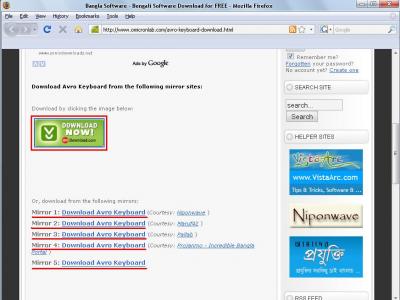
যেভাবে Install করবেন:
যেহেতু আপনি EXE ফাইলই Download করেছেন তাই Double Click করলেই Installation শুরু হবে। Installation এর ক্ষেত্রে নিচের ছবি গুলো Follow করুন....
০১. Next Button এ Click করুন...
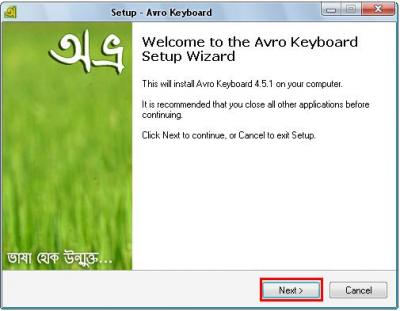
০২. License Agreement ওকে করে Next Button এ Click করুন...
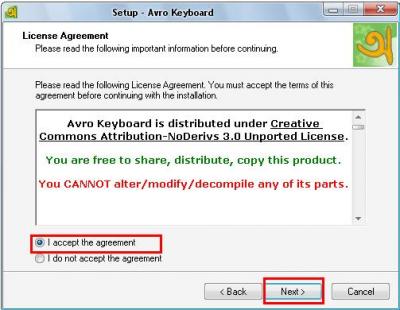
০৩. Next দিন...
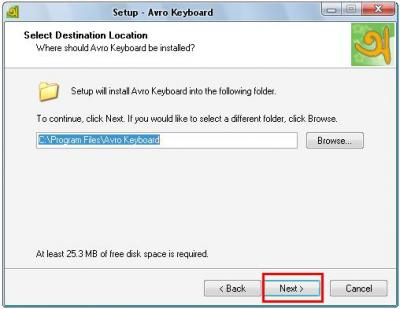
০৪. আবার ও Next দিন..

০৫. Input language এর ক্ষেত্রে বাংলাদেশের ভাষাটাই Select করুন...
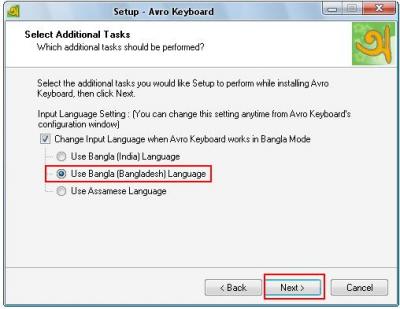
০৬. তারপর Install করুন......
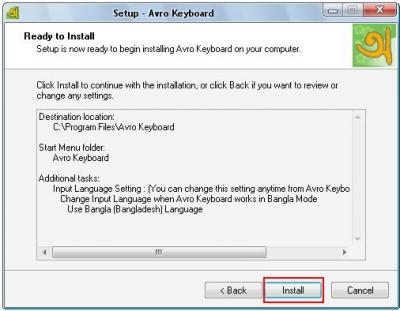
০৭. Installation হচ্ছে....
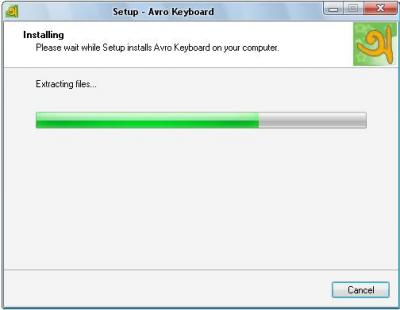
০৮. Start Avro Keyboard সিলেক্ট করে Finish Button এ Click করুন......
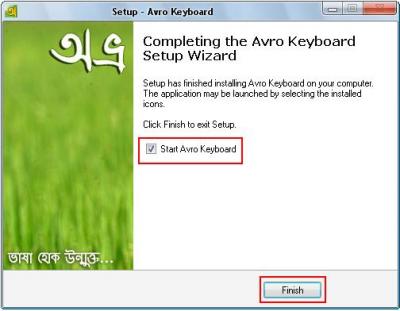
Installation পরবর্তী গুরুত্বপূর্ণ কতগুলো ধাপ......
অভ্র Setup করার পর আপনাকে বেশ কয়েকটি গুরুত্বপূর্ণ বিষয় নির্বাচন করতে হবে। নিচের ছবি গুলো দেখে এগিয়ে যান...
০১. Install করার পরই দেখতে পাবেন Desktop এর উপরে কালো রং এর একটি Bar. অভ্র কি-বোর্ড Configure করার জন্য Next Button এ Click করুন..
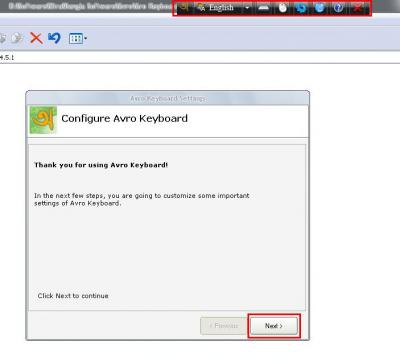
০২. সর্টকাট কি Select করুন। আপনি ইচ্ছা করলেই আদি কালের বিজয় Style নির্বাচন করতে পারেন। অর্থাৎ "CTRL + ALT +B" । কিন্তু আমার বক্তব্য হচ্ছে Single Key নির্বাচন করুন। এতে সময় বাঁচবে। আপনাকে Function Key গুলো হতে যে কোন একটা বেছে নিতে হবে। আমি বলব F8 Key। কারণ এটা Access করা সহজ। যদিও বিষয়টা আপনার উপর নির্ভর করে।
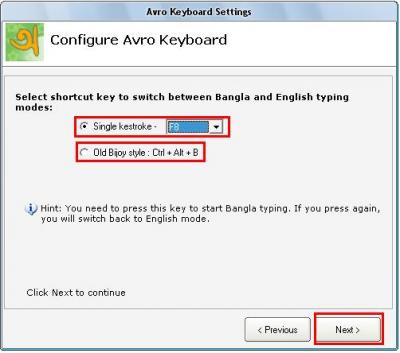
০৩. English সিলেক্ট করে Next দিন...
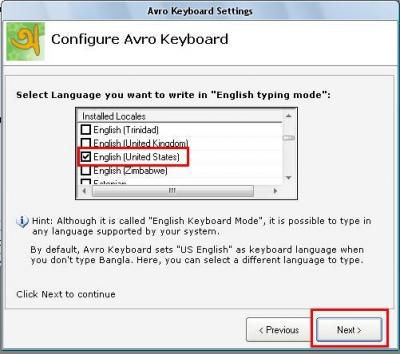
০৪. এখন আপনাকে Keyboard Layout পছন্দ করতে হবে। আপনি ইচ্ছা করলে Phonetic নির্বচন করতে পারেন। Phonetic এ লিখতে যারা অভ্যস্থ তারা এই Layout সিলেক্ট করুন। Phonetic সিলেক্ট করলে Installation ধাপ এখানেই শেষ।
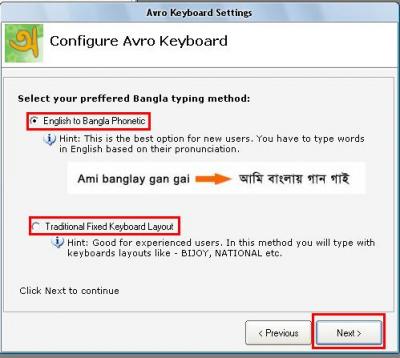
** Phonetic সিলেক্ট করলে আপনি "Ami" লিখলে "আমি" হবে। পাশে একটি Preview Window আছে যেটাতে আপনি আপানার English Input গুলো দেখতে পাবেন। নিচের ছবিটি দেখুন...
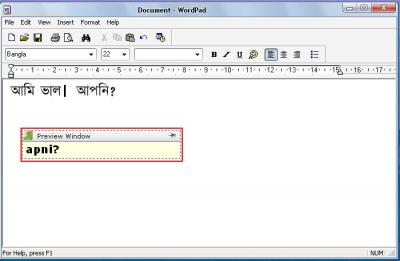
০৫. আর যদি Fixed Keyboard Layout সিলেক্ট করেন তবে আপনাকে আরো কয়েকটা ধাপ পেরুতে হবে। নিচের ছবিটি দেখুন।
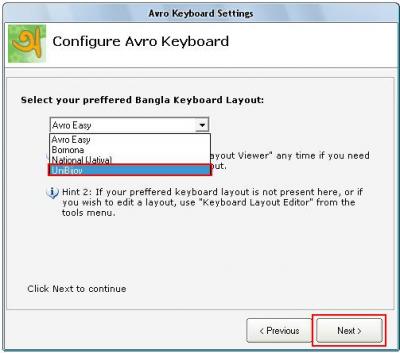
Keyboard Layout হিসেবে Unibijoy সিলেক্ট করে Next দিন।
০৬. পছন্দ মত Typing Method নির্বাচন করে Next দিন।
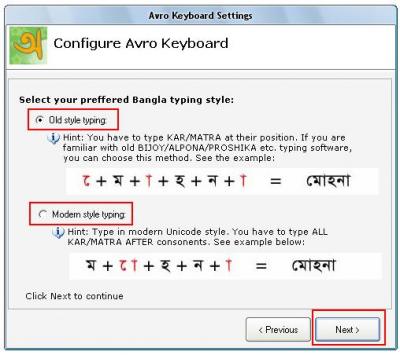
০৭. Finish Button এ Click করুন।
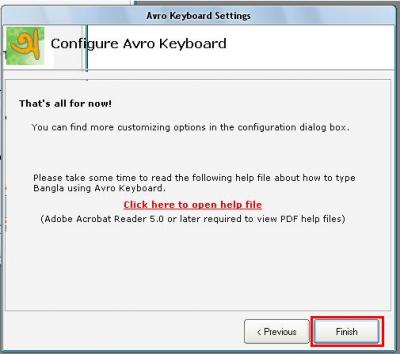
অভ্র Bar এর যত কথা:
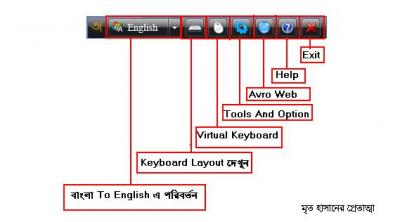
আপনি ইচ্ছা করলেই অভ্র Bar কে System Tray তে রাখতে পারেন।

System Tray তে অভ্র এর Icon দেখে বুঝবেন বাংলা নাকি English লেখা হবে।
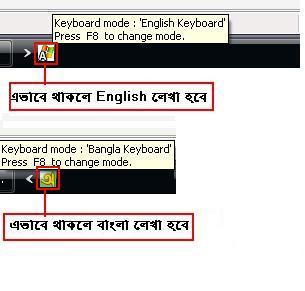
আপনি ইচ্ছা করলেই System tray এর অভ্র Icon এ Double Click করে Desktop এর উপরে সহজেই অভ্র Bar কে নিযে আসতে পারেন।
আপনি ইচ্ছা করলেই এই Bar কে Desktop এর যেখানে খুশি সেখানে রাখতে পারেন। এটা অনেকটা Transparent হয়ে থাকবে।
** 'অ' লেখা Icon এ Click করলে এই Menu টি আসবে।..
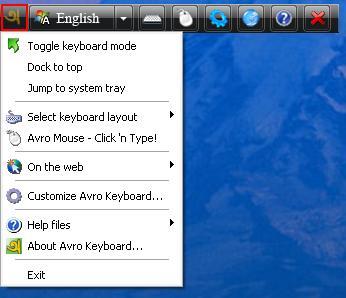
** ছবিতে দেখানো ছোট্ট Button এ Click করলে আপনি Keyboard পরিবর্তনের Option পাবেন।
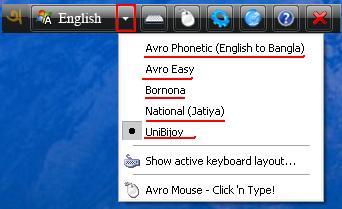
** Keyboard এর Icon এ Click করলে Keyboard Layout দেখাবে। ছবিতে UniBijoy এর Layout দেখুন....

** মাউস নির্দেশিত Icon এ Click করলে একটি Virtual Keyboard পাবেন। যা দিয়ে মাউসের মাধ্যমে খুব সহজেই লিখতে পারবেন।
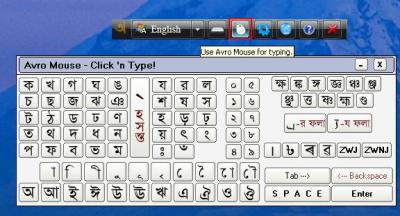
আর বাকি Button গুলো অতটা Important না বিধায় আলোচনা করলাম না। খুব সহজে আপনি নিজেই ব্যাপার গুলো বুঝে নিতে পারবেন।
বাংলা Unicode Fonts:
ইউনিকোডে বাংলা লেখতে হলে আপনার কিছু ইউনিকোড ফন্ট লাগবে। এগুলো সরাসরি Free Download করতে এই Link এ চলে যান... এবং একটা একটা করে Download করুন। অথবা আমি আগেই সব গুলো Download করে রেখেছি এই Link থেকে সবগুলো একসাথে Download করুন।
Overall Rating: জোস্
পরিশিষ্ট:
আমি মূলত সা. ইন Blogger সাইফুর এর এই পোষ্টটি দেখে Inspired হয়ে লিখেছি।
=============================================
Update: (বিজয় দিবস ২০০৮)
অভ্র ফোনেটিক এবং Fixed Layout এ যুক্তক্ষর লেখার নিয়ম সম্পর্কে Blogger দের মন্তব্যে বেশ কিছু গুরুত্বপূর্ণ বিষয় আলোচনা করা হয়েছে। আপনি যদি "অভ্র" এর নতুন User হন তবে অনুগ্রহ পূর্বক পুড়োটা পড়ুন আশাকরি আপনার উপকারে আসবে।
=============================================
সর্বশেষ এডিট : ১৬ ই ডিসেম্বর, ২০০৮ ভোর ৬:০৬


 অনুগ্রহ করে অপেক্ষা করুন। ছবি আটো ইন্সার্ট হবে।
অনুগ্রহ করে অপেক্ষা করুন। ছবি আটো ইন্সার্ট হবে।